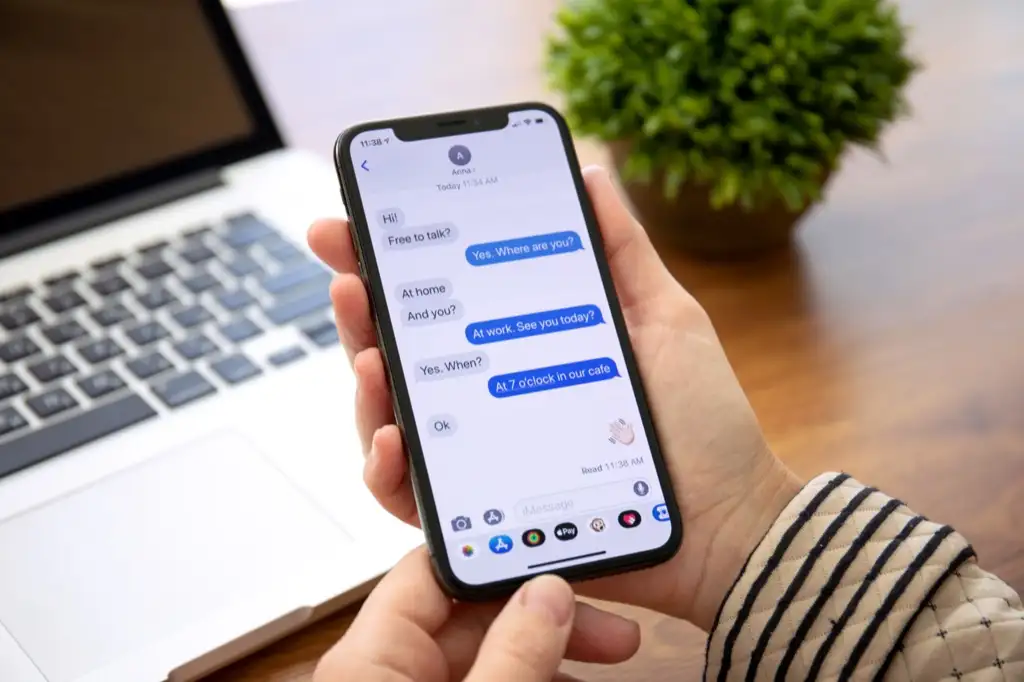“Ciao, possiedo uno Xiaomi 14. Non posso utilizzare la modalità screenshot a scorrimento su di esso. C'è un'impostazione che devo abilitare per utilizzare la funzione?" - da Reddit
Vuoi acquisire informazioni importanti, condividere momenti memorabili e testare le funzioni base offerte dal tuo dispositivo Xiaomi? Che tu sia un nuovo utente Xiaomi o semplicemente desideri esplorare i vari modi per documentare il tuo schermo, questa guida ti fornirà preziosi approfondimenti sucome fare uno screenshot su Xiaomicon sei viali. Dopo aver letto questo post, puoi salvare facilmente i tuoi ricordi significativi per riferimento futuro.
Opzione 1: come acquisire uno screenshot su Xiaomi dal computer
Catturare uno screenshot su un dispositivo Xiaomi può essere fatto in modo efficiente utilizzando uno strumento professionale e facile da usare: MobiKin Assistant per Android, compatibile con i sistemi operativi Windows e Mac.
Questo software ti consente di acquisire screenshot dal tuo computer e funge da soluzione affidabile per il backup, il ripristino, il trasferimento e la gestione dei dati. Se incontri questo software per la prima volta, fai riferimento all'introduzione fornita di seguito.
Caratteristiche principali dell'Assistente MobiKin per Android:
– Facile: fai uno screenshot su Xiaomi da un personal computer.
– Versatile: migra i dati tra Android e PC in modo selettivo o in blocco.
– Funzionalità aggiunte: gestisci comodamente i contenuti Android/Xiaomi sul tuo computer.
– Altamente applicabile: funziona con contatti, SMS, registri delle chiamate, foto, video, musica, app e altro ancora.
– Altamente compatibile: supporta oltre 8000 dispositivi Android, inclusi Xiaomi/Redmi/Mi con le ultime versioni del sistema.
– Sicuro: valorizza sempre la tua privacy.


Manuale operativo:
- Per iniziare, avvia MobiKin Assistant per Android sul tuo computer.
- Collega il tuo smartphone Xiaomi al computer utilizzando un cavo USB. (Cosa succede se il tuo dispositivo si rifiuta di connettersi al PC?)
- Una volta che il software riconosce il tuo dispositivo, vai alla schermata che mostra il contenuto che intendi acquisire.
- Seleziona l'icona "Fotocamera" situata nell'interfaccia principale del software.
- Puoi quindi scegliere "Salva screenshot sul computer" o "Copia screenshot negli appunti".
- Per catturare uno screenshot lungo, optare per "Scrollshot". Questa funzionalità è applicabile solo alle pagine scorrevoli; assicurarsi che il telefono rimanga in orientamento verticale). Puoi interrompere l'acquisizione a scorrimento in qualsiasi momento toccando lo schermo.


Istruzioni video:Per utilizzare questo programma in modo versatile, attenersi al video qui sotto.
Per individuare i tuoi screenshot su Xiaomi, apri l'app "Galleria", tocca "Album" e trova la cartella "Screenshot". Per modificarli, segui questi passaggi: 1. Apri l'app "Galleria". 2. Seleziona lo screenshot che desideri modificare. 3. Tocca il pulsante "Modifica". 4. Utilizza gli strumenti di modifica per ritagliare, aggiungere filtri o regolare la luminosità. 5. Tocca "Salva" per applicare le modifiche.
Opzione 2: come eseguire lo screenshot su Xiaomi con il pulsante di accensione
Questo metodo funziona sulla maggior parte dei dispositivi Android, incluso Xiaomi. Ecco il metodo semplice per acquisire uno screenshot su un dispositivo Xiaomi utilizzando i pulsanti hardware.
Manuale operativo:
- Accedi allo schermo che desideri catturare.
- Premere contemporaneamente il pulsante "Accensione" e il pulsante "Volume giù".
- Mantieni premuti entrambi i pulsanti per uno o due secondi finché non senti il suono dell'otturatore della fotocamera o osservi un lampo sullo schermo.
- Hai catturato con successo uno screenshot, che può essere posizionato nell'applicazione Galleria o nel pannello delle notifiche.

Nota:I telefoni Xiaomi offrono aschermata a scorrimentofunzione per acquisire intere pagine Web o schermate di app. Ecco come: 1. Apri il contenuto che desideri acquisire. 2. Premere contemporaneamente i pulsanti "Volume giù e accensione". 3. Tocca l'opzione "Scorri" in basso. 4. Continua a toccare "Scorri" finché non viene catturato il contenuto desiderato. 5. Tocca "Fine" per salvare lo screenshot scorrevole nella tua Galleria. (La Galleria Android non mostra le tue foto?)
Opzione 3: come acquisire uno screenshot su Xiaomi con tre dita
I telefoni Xiaomi hanno una scorciatoia gestuale predefinita per acquisire screenshot. Il display lampeggerà per confermare il successo e lo screenshot apparirà nell'angolo in alto a destra per un accesso rapido.
Manuale operativo:
- Vai su "Impostazioni > Impostazioni aggiuntive > Screenshot".
- Abilita "Schermata con tre dita".
- Apri il contenuto che desideri acquisire.
- Scorri verso il basso con tre dita per acquisire lo screenshot.
- Tocca "Fine" per salvarlo nella tua galleria.

*Per uno screenshot a scorrimento:Abilita Screenshot con tre dita nelle Impostazioni. Scorri verso il basso con tre dita sul contenuto. Tocca Scorri e acquisisci l'intero contenuto, quindi tocca Fine.Per uno screenshot parziale:Tieni tre dita sullo schermo. Seleziona e regola l'area, quindi salva.
Opzione 4: come acquisire uno screenshot nel telefono Xiaomi tramite il menu di notifica
Questa tecnica è accessibile su alcune marche di smartphone. MIUI 8 e le versioni successive presentano toggle rapidi all'interno del pannello delle notifiche, facilitando un comodo accesso alle funzioni essenziali sui dispositivi Xiaomi.
Manuale operativo:
- Per accedere al pannello delle notifiche, scorri verso il basso dalla parte superiore dello schermo.
- Individua l'opzione "Screenshot" nel menu di commutazione rapida.
- Selezionalo quando il contenuto desiderato viene visualizzato sullo schermo.
- Apparirà brevemente un'animazione che confermerà che lo screenshot è stato acquisito.
- Lo screenshot catturato sarà quindi visibile nell'angolo in alto a destra per alcuni secondi.

Opzione 5: come acquisire uno screenshot su Xiaomi/Mi/Redmi tramite Back Tap
La funzione Back Tap sui telefoni Xiaomi consente agli utenti di eseguire azioni toccando la parte posteriore del dispositivo. Può essere personalizzato per acquisire screenshot con un doppio o triplo tocco, consentendo catture rapide dello schermo senza navigare nei menu.
Manuale operativo:
- Apri "Impostazioni" e vai su "Impostazioni aggiuntive".
- Seleziona "Scorciatoie gestuali".
- Scegli "Tocco indietro" in "Gesti personalizzati".
- Seleziona il doppio o il triplo tocco (o entrambi).
- Scegli "Fai uno screenshot" dalle opzioni.
- Tocca rapidamente il retro del telefono due (o tre volte) per acquisire uno screenshot.

Opzione 6: come acquisire uno screenshot sul telefono Xiaomi con Quick Ball
La funzione Quick Ball sui telefoni Xiaomi offre un facile accesso alle app e alle funzioni utilizzate di frequente tramite un menu di scelta rapida mobile. Gli utenti possono personalizzarlo per includere azioni come acquisire screenshot.
Manuale operativo:
- Passare a "Impostazioni", quindi procedere a "Impostazioni aggiuntive" e selezionare "Palla veloce".
- Attiva la "Palla veloce" spostando l'interruttore sulla posizione "on".
- Premi l'icona della sfera veloce e scegli l'opzione "Screenshot".

Riepilogo
Man mano che impari queste tecniche per acquisire screenshot su Xiaomi/Mi/Redmi, migliorerai la tua esperienza complessiva con il tuo dispositivo. Se desideri acquisire e gestire facilmente gli screenshot del tuo Mi su un personal computer senza errori, prova semplicemente MobiKin Assistant per Android. Questo strumento intelligente garantisce un'acquisizione e un'organizzazione senza interruzioni anche quando il pulsante di accensione è rotto. Buona cattura!


Articoli correlati:
Mi Cloud Photo Recovery: come ripristinare le foto da Mi Cloud?
Trasferimento dati da Mi a Mi: 5 soluzioni per trasferire dati da Mi a Xiaomi/Mi/Redmi
Mirroring dello schermo da Xiaomi a PC: 5 metodi per trasmettere il Mi Phone al PC
Backup del telefono Mi su PC: le 5 migliori opzioni per il backup e il ripristino di Xiaomi/Redmi